वीडियो का बड़ा आकार आपके कंप्यूटर या डिवाइस आदि का बहुत अधिक स्थान ले सकता है। साथ ही, एक बड़ी वीडियो फ़ाइल आमतौर पर मानक डीवीडी पर फ़िट होने के लिए बहुत बड़ी होती है, यूट्यूब और माइस्पेस जैसी साइटों पर अपलोड करने के लिए बहुत बड़ी होती है, ईमेल के लिए बहुत बड़ी होती है। , और इसी तरह। एक शब्द में कहें तो एक वीडियो जो बहुत बड़ा है, आपको बहुत परेशानी का कारण बन सकता है। इस मामले में, आप एक वीडियो को छोटा बनाना चाह सकते हैं।
वीडियो फ़ाइल को छोटा बनाने के लिए, वीडियो रिज़ॉल्यूशन कम करना सबसे प्रभावी और आसान तरीका है। या आप अपने बड़े वीडियो को अन्य प्रारूप में परिवर्तित कर सकते हैं जिसका आकार छोटा हो जैसे FLV। एक और प्रभावी तरीका है कि आप चाहें तो बड़े वीडियो के अवांछित वीडियो क्लिप को काट सकते हैं।
आप इन सभी चीजों को एक बुद्धिमान वीडियो संपादन उपकरण- Wondershare Filmor a for Mac (मूल रूप से Mac के लिए Wondershare Video Editor) में कर सकते हैं। यह आपको वीडियो रिज़ॉल्यूशन, बिट दर, फ्रेम दर को कम करके, साथ ही FLV जैसे अन्य प्रारूपों में परिवर्तित करके या यदि आप चाहें तो कुछ अनावश्यक क्लिप को काटकर वीडियो का आकार छोटा करने में सक्षम बनाता है। सबसे महत्वपूर्ण बात यह है कि यह ऐप अपेक्षाकृत उच्च दृश्य और श्रवण गुणवत्ता बनाए रखते हुए वीडियो को छोटा बनाने की क्षमता रखता है।
1 उपयोगकर्ता के एल्बम में एक वीडियो लोड करें
अपने वांछित वीडियो में से एक को इस ऐप में लोड करने के लिए, इसे करने के दो अलग-अलग तरीके हैं। एक अपनी स्थानीय वीडियो फ़ाइल को आयात करने के लिए ऊपरी-बाएँ कोने पर "आयात करें" बटन दबाना है। दूसरा यह है कि वीडियो को सीधे कंप्यूटर से इस ऐप के एल्बम में खींचें। इस ऐप के एल्बम में वीडियो फ़ाइल सूचीबद्ध होने के बाद, इसे एल्बम से नीचे टाइमलाइन तक खींचना जारी रखें।
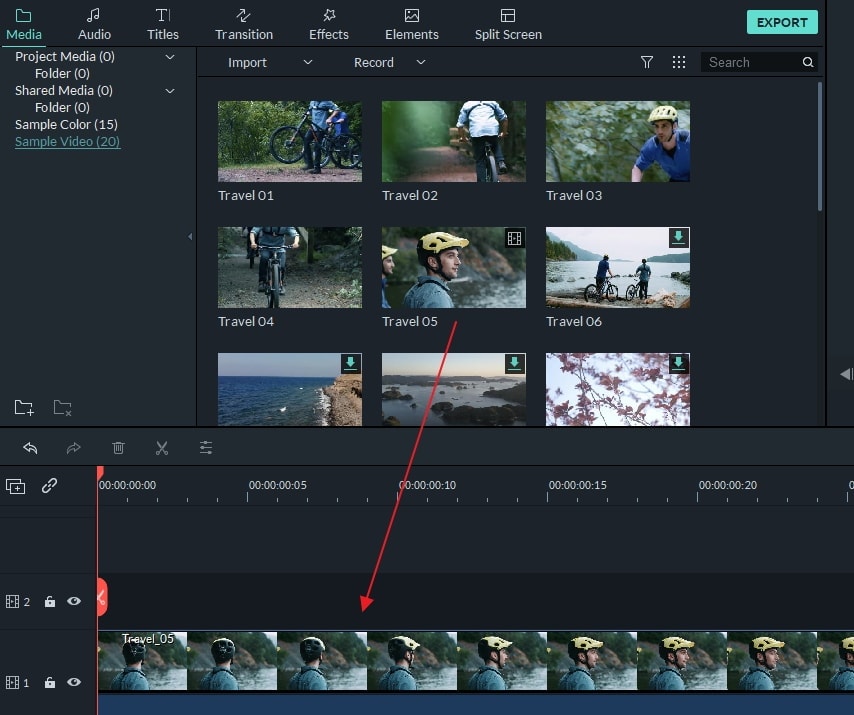
वास्तव में, सबसे सीधा तरीका वीडियो की लंबाई में कटौती करना है। इसलिए यदि आपको वीडियो फ़ाइल से कुछ अनावश्यक क्लिप काटने की आवश्यकता है, तो इसे करने के लिए चरण 2 का पालन करें। अन्यथा, सीधे चरण 3 पर जाएं।
2 (वैकल्पिक) कुछ अनावश्यक क्लिप काट दें
टाइमलाइन पर वीडियो पर क्लिक करें, रेड टाइम इंडिकेटर के शीर्ष को वीडियो की किसी भी स्थिति में खींचें, इसे काटने के लिए "कैंची" बटन दबाएं। वीडियो को कई क्लिप में काटने के लिए ऑपरेशन दोहराएं। फिर अपने अवांछित वीडियो क्लिप पर राइट क्लिक करें और "हटाएं" विकल्प चुनें।

3 एक वीडियो छोटा करें
इस ऐप की आउटपुट विंडो को पॉप अप करने के लिए दाईं ओर "निर्यात करें" बटन दबाएं। फिर, फॉर्मेट टैब पर क्लिक करें। यदि आप वीडियो को अत्यधिक संकुचित वीडियो प्रारूप जैसे FLV आदि में कनवर्ट करना चाहते हैं, तो आप FLV का चयन कर सकते हैं। या केवल मूल वीडियो प्रारूप को आउटपुट स्वरूप के रूप में चुनें। इसके बाद, आप इसके वीडियो रिज़ॉल्यूशन, फ्रेम दर या बिट दर को कम करके वीडियो को छोटा बना सकते हैं। त्रिकोण बटन दबाएं, विभिन्न प्रकार के वीडियो विकल्प दिखाई देंगे, जैसे कि रिज़ॉल्यूशन, फ्रेम दर, बिट दर, एन्कोडर, आदि। वीडियो रिज़ॉल्यूशन को छोटे मान पर सेट करें। काफी छोटा नहीं? ठीक है, आप वीडियो का आकार छोटा करने के लिए इसकी फ्रेम दर और बिट दर को भी कम कर सकते हैं।
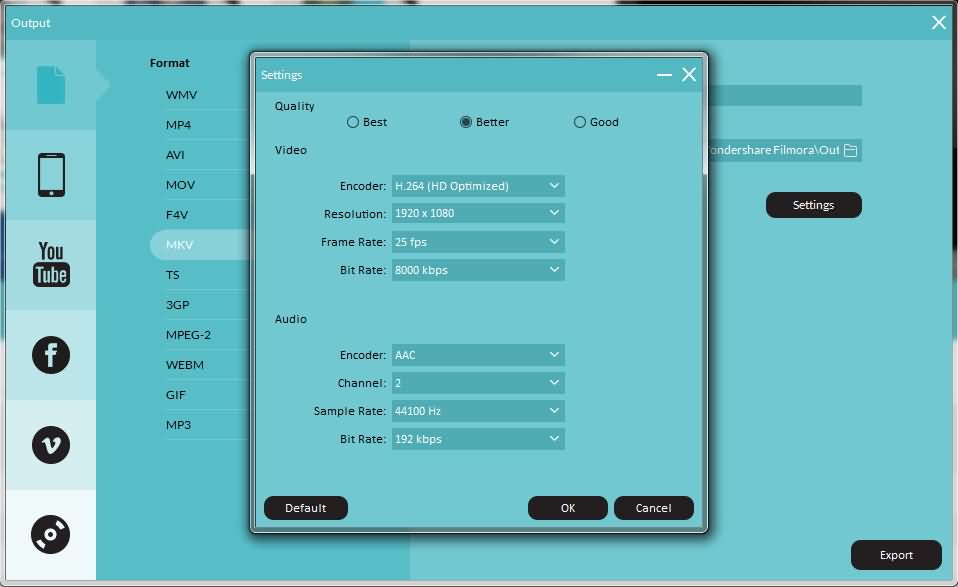
अधिक विस्तृत जानकारी प्राप्त करने के लिए नीचे दी गई वीडियो मार्गदर्शिका देखें:



